1. 概述编辑
1.1 应用场景
在同一轴上,如果有多个指标字段,则可设置指标字段是指标并列或者指标聚合,分别表示指标的并列显示和聚合显示。
指标并列:每个指标字段分别对应一个值轴,如下图所示:
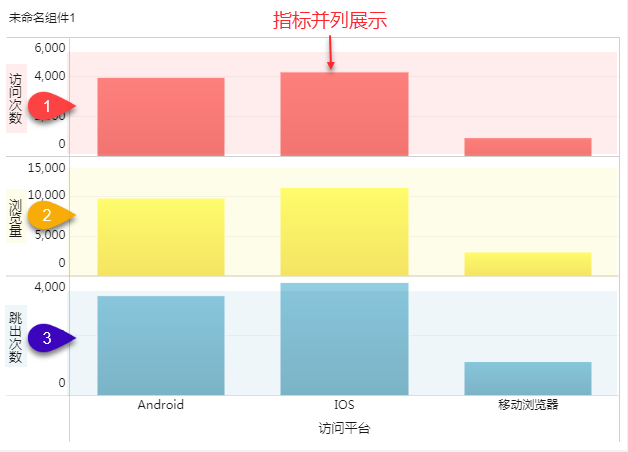
指标聚合:所有指标显示在同一坐标系内,如下图所示:
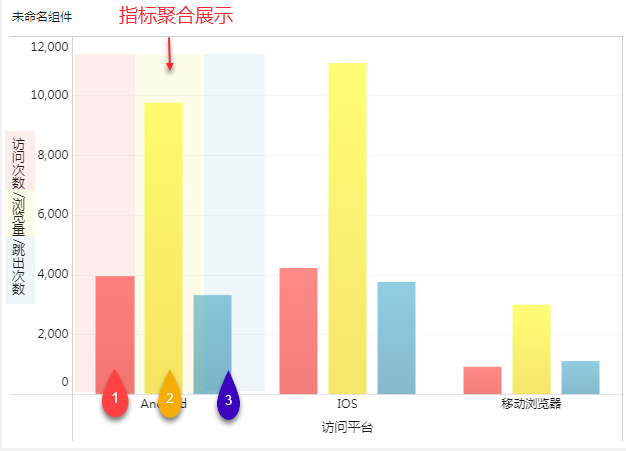
1.2 功能简介
满足多个指标共同展示的需求。
2. 指标并列编辑
使用 demo 数据中「互联网行业」下的「互联网地区访问统计」表,制作示例组件。
2.1 制作组件
2.1.1 新建仪表板
组件布局在仪表板上,首先打开「仪表板」目录,「新建仪表板」,如下图所示:

2.1.2 添加组件
1)新建仪表板后,进入仪表板编辑界面,「添加组件」,如下图所示:

2)使用 demo 数据中「互联网行业」下的「互联网地区访问统计」表,制作示例组件。如下图所示:

2.1.3 制作分区柱状图
选择图表类型「分区柱状图」,并从左侧依次拖入字段,制作分区柱状图,如下图所示:
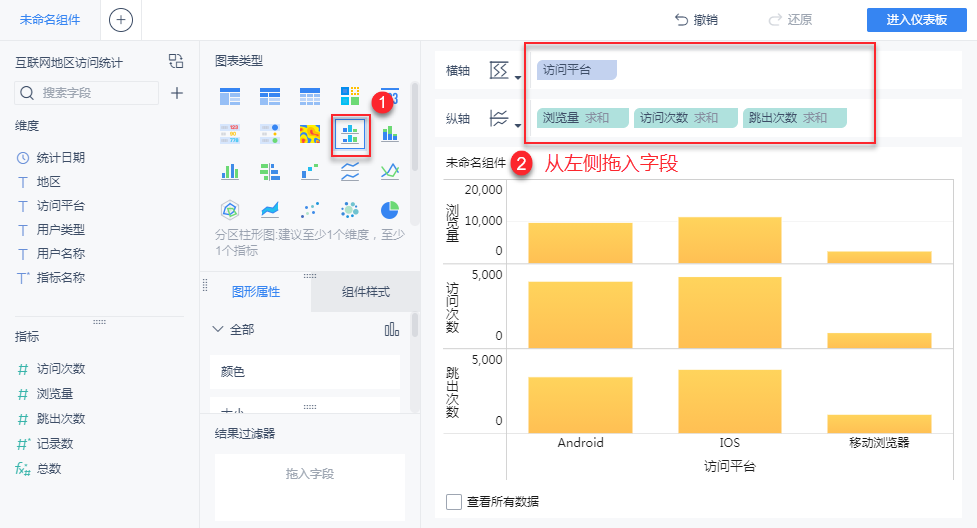
2.1.4 组件美化
1)在「图形属性」中,更改添加的三个指标展示的柱形图的「颜色」。例如将浏览量改为红色,如下图所示:
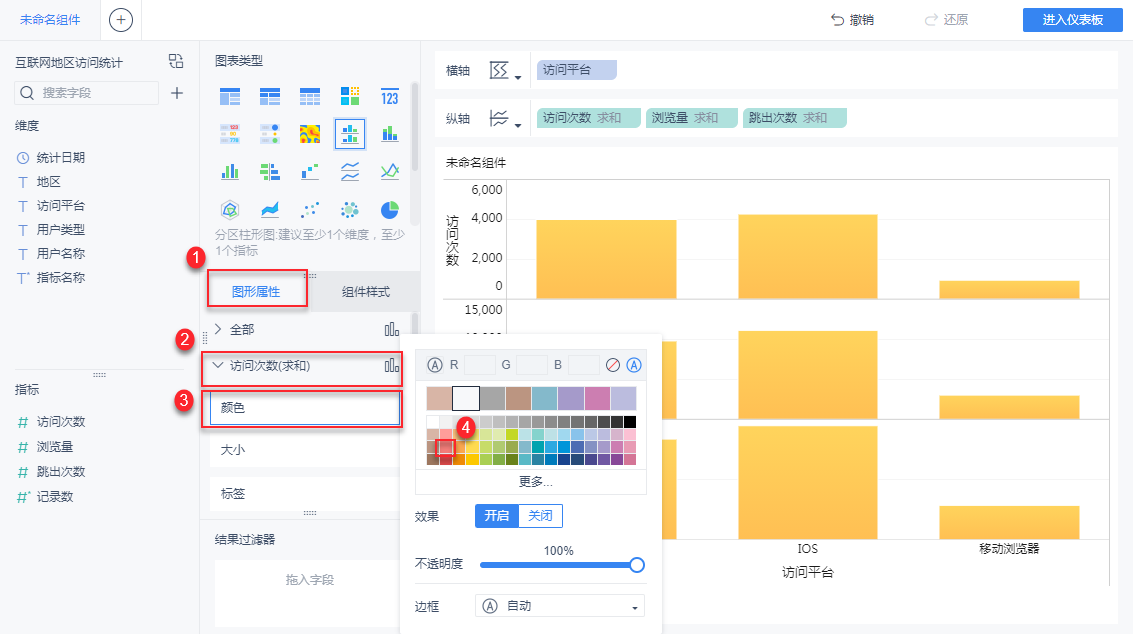
同理,设置浏览量和跳出次数的颜色,分别为「黄色」和「蓝色」,效果如下图所示:
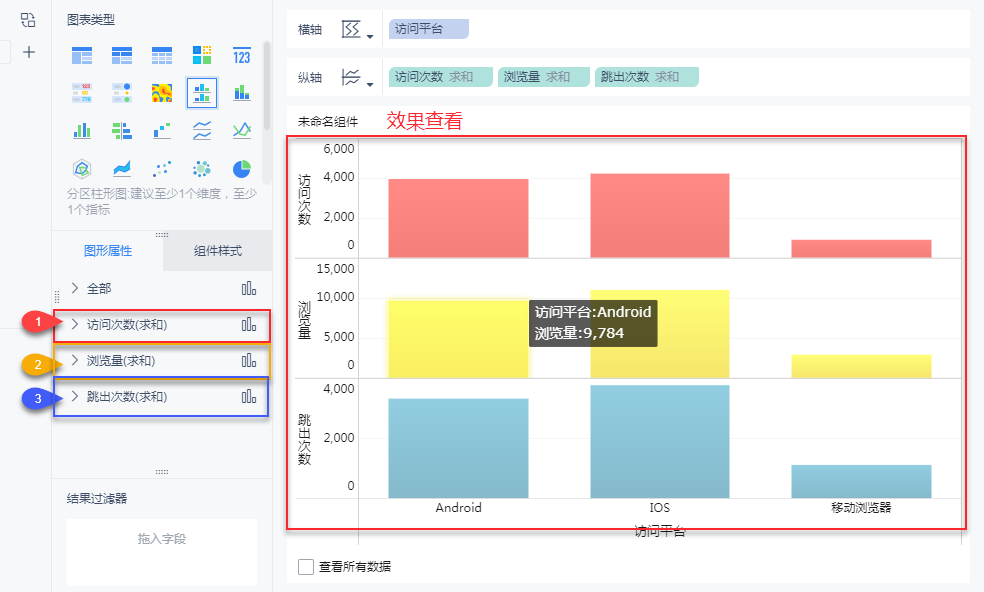
2.2 设置指标并列
指标并列表示各个指标字段的分值轴展示。
例如,我们在纵轴中添加了访问统计事实表中的浏览量、访问次数和跳出次数三个指标字段,并为纵轴选择指标并列的显示方式。如下图所示:
注:默认状态下,分区柱形图「指标并列」展示。
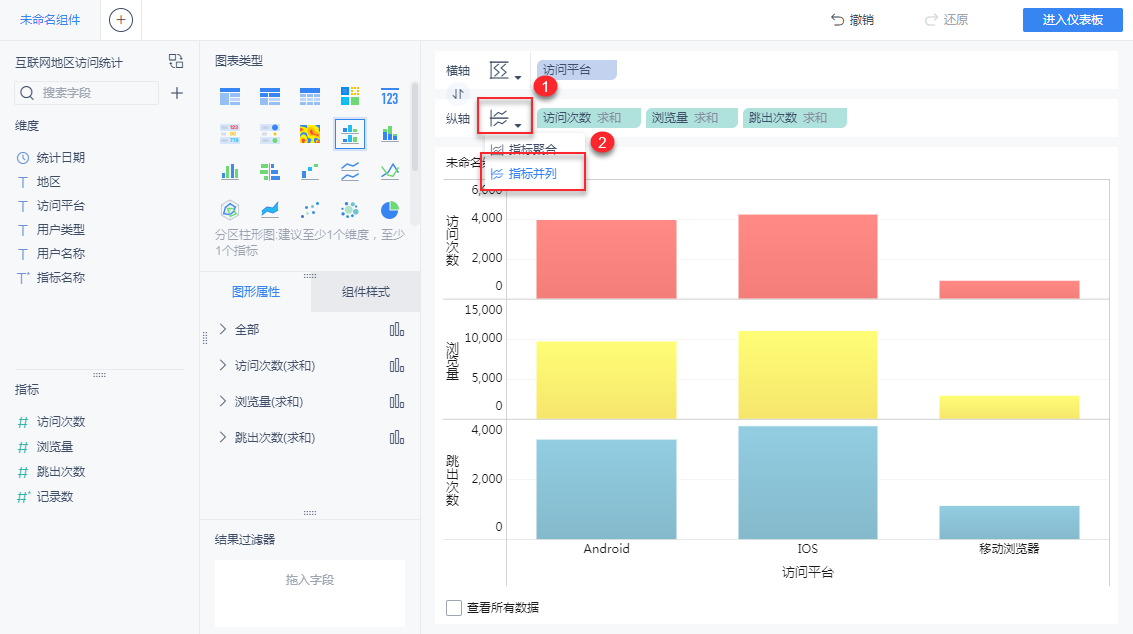
2.3 效果查看
设置后可以看到图表中的柱形图中,浏览量、访问次数和跳出次数分三个值轴展示,且三个值轴互相之间没有关系。实现效果如下图所示:
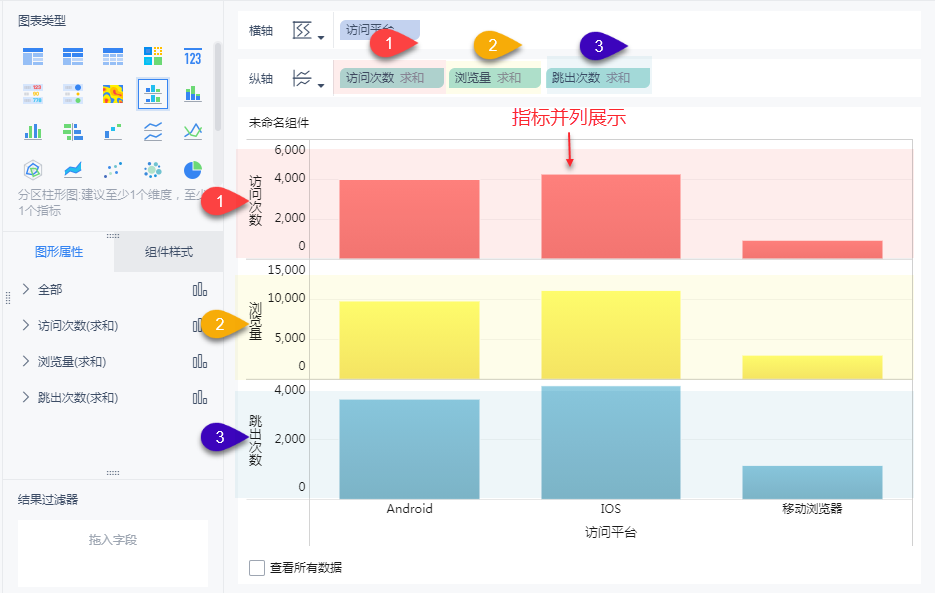
3. 指标聚合编辑
使用与指标并列相同的 demo 数据中「互联网行业」下的「互联网地区访问统计」表,制作示例组件。
3.1 制作组件
步骤同上,参考本文 2.1 节。
3.2 设置指标聚合
指标聚合表示所有指标显示在同一值轴上。例如,我们在纵轴中添加了访问统计事实表中的浏览量、访问次数和跳出次数三个指标字段,并为「纵轴」选择「指标聚合」的显示方式。如下图所示:
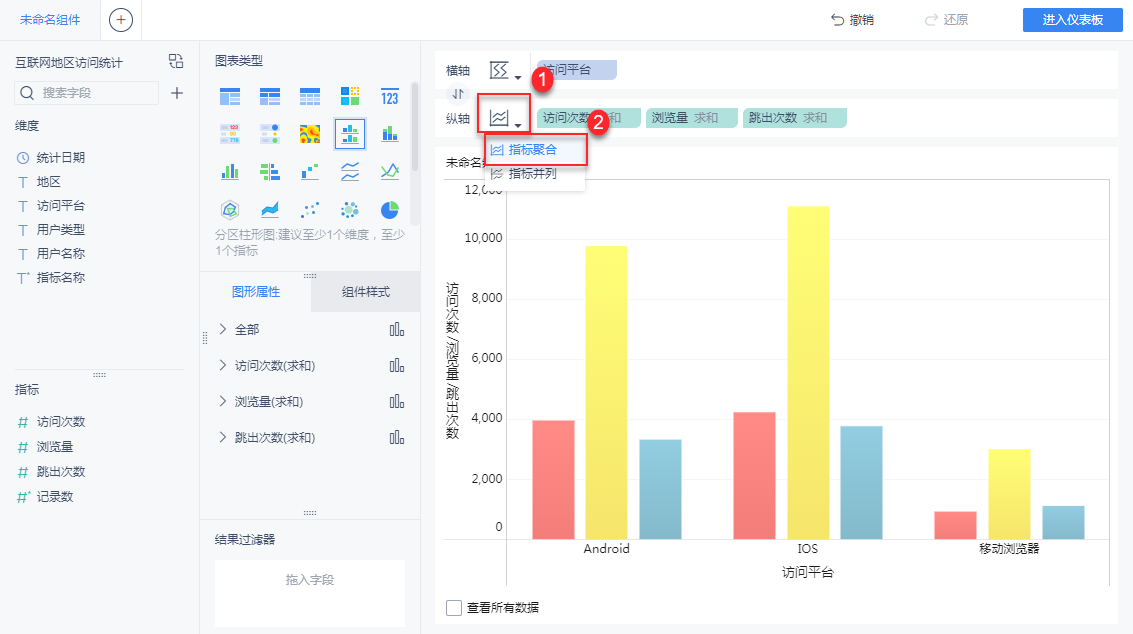
3.3 效果查看
可以看到图表中的柱形图中的三个指标,浏览量、访问次数和跳出次数在一个值轴上展示。实现效果如下图所示:
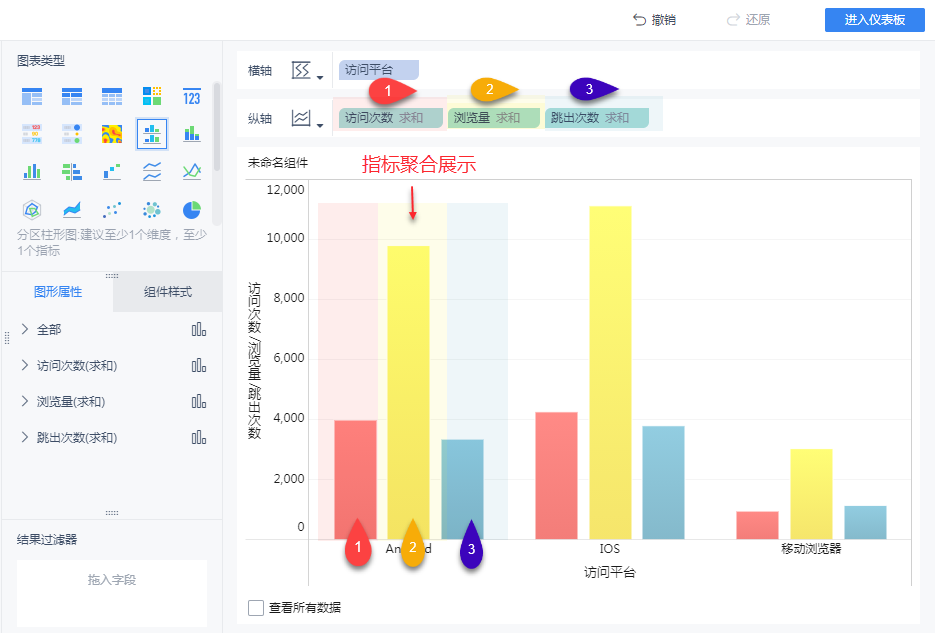
4. 其它场景编辑
4.1 轴逆序设置
4.1.1 效果预览
可查看两个指标的总体情况对比,如下图所示:
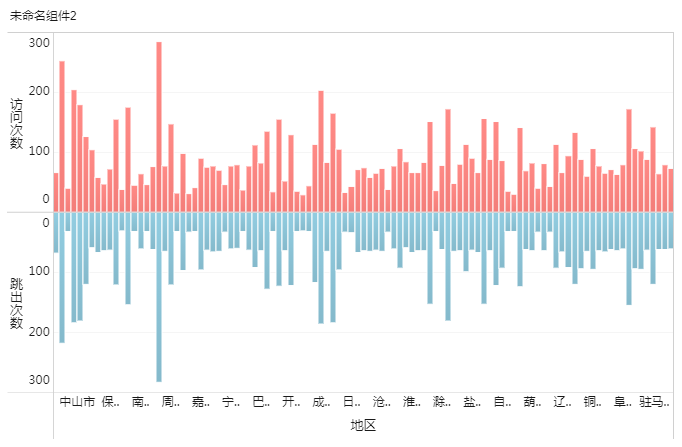
4.1.2 操作步骤
先制作指标并列的柱形图,步骤可参考本文 2.1 节。
1)组件美化。
在制作完组件后,取消柱形图柱间距,如下图所示:
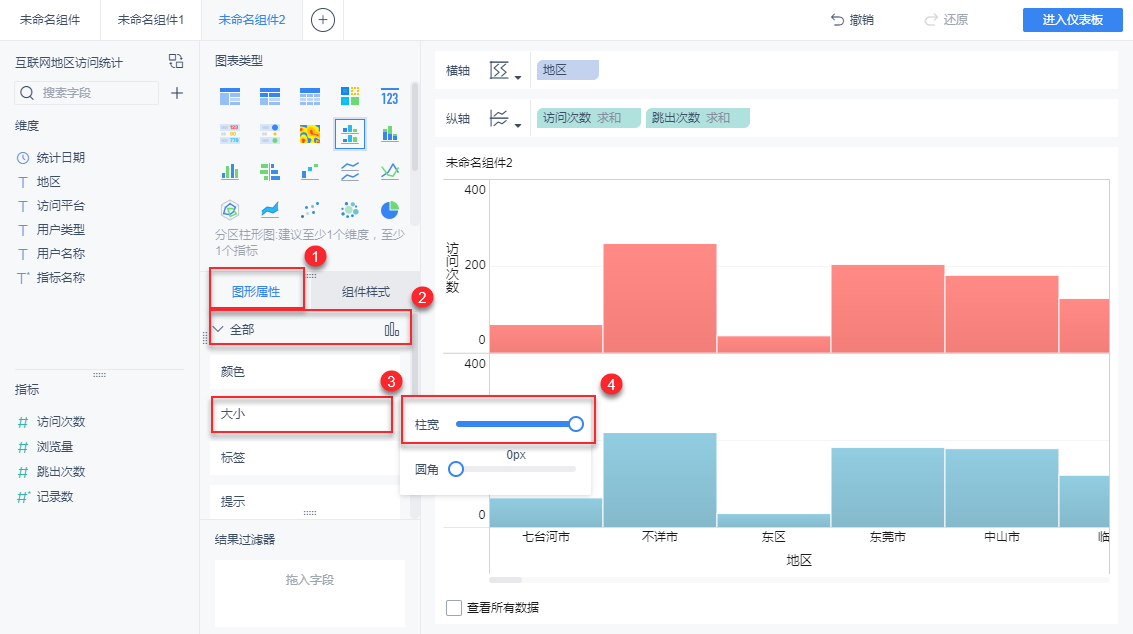
继续设置展示图表的「整体适应」效果,步骤如下图所示:
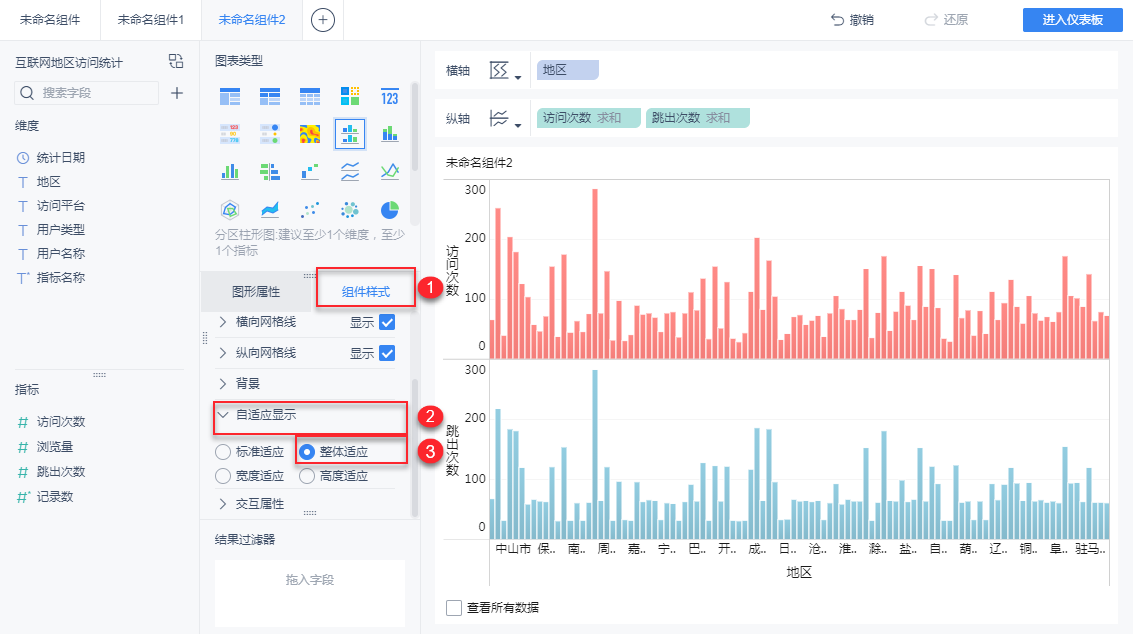
2)对跳转次数设置轴逆序。可实现访问次数和跳转次数共用一个值轴的效果。
可单独对每一个值轴进行设置,对其他的没有任何影响。因此,我们对跳出次数的值轴进行设置,选择跳出次数下拉点击「设置值轴」。如下图所示:
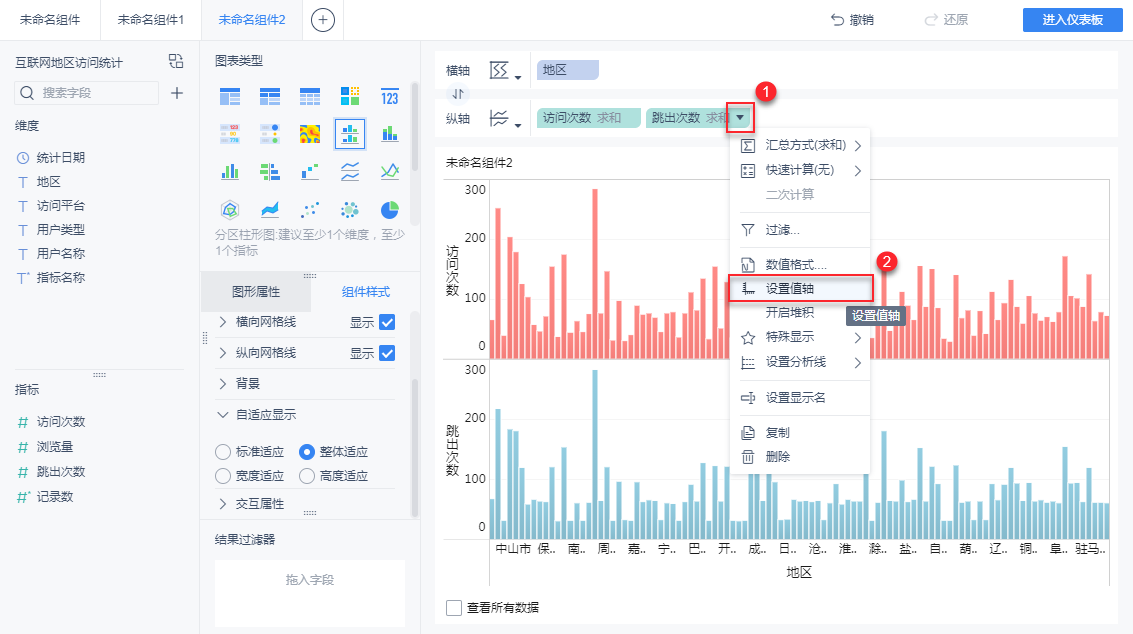
3)对该跳出次数值轴进行设置,比如设置「轴逆序」,如下图所示:
跳出次数对应的值轴单独显示为轴逆序,且该设置对另外两个指标的值轴不生效。其余图表值轴功能设置请参考文档:图表设置值轴
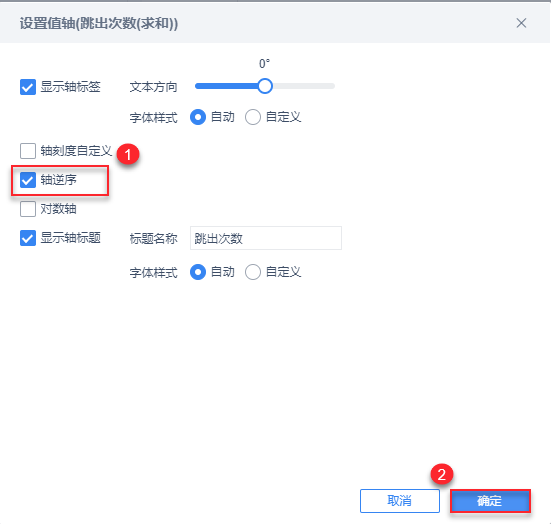
完成设置,效果参见本文 4.1.1节。
4.2 右值轴设置
4.2.1 效果预览
多个指标聚合展示时,共用一个值轴,指标数值差距较大时,不能清晰的表达数据,可设置双值轴展示指标数据。例如,图表中访问次数显示为左值轴,跳出次数显示为右值轴,如下图所示:
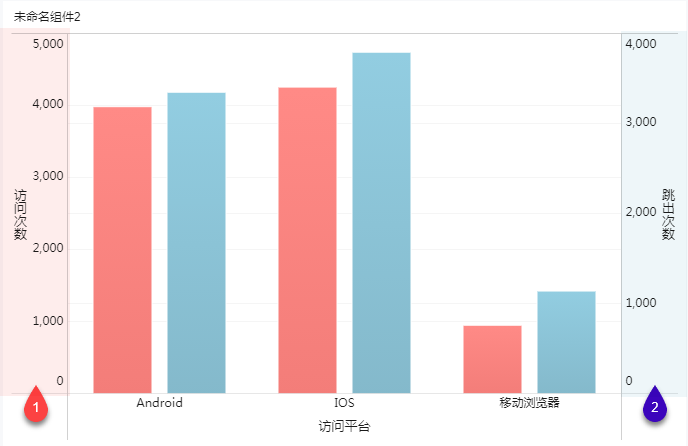
4.2.2 操作步骤
1)设置值轴。默认情况下,指标共用左值轴,可将跳出次数转换到右值轴显示。
对单个指标进行值轴样式设置,就会对整个值轴生效。因此,我们对跳出次数的值轴进行设置,选择下拉,「设置值轴」。如下图所示:
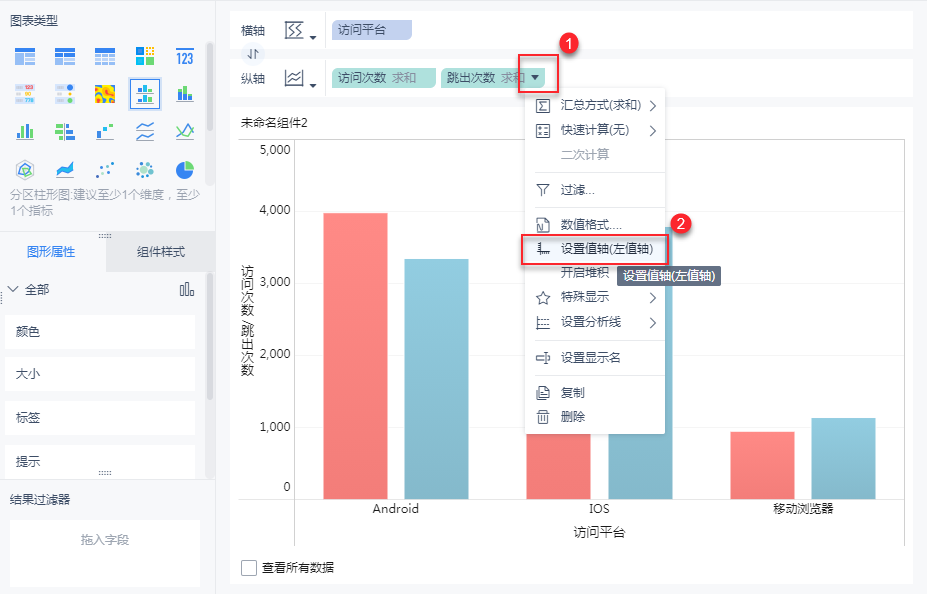
2)进入值轴设置界面。此时,可以看到在最上方有「共用轴」设置选项,可以选择显示为「左值轴」或「右值轴」,选择以后对应的指标项将显示在对应的位置,我们为该跳出次数指标项选择显示为「右值轴」,如下图所示:
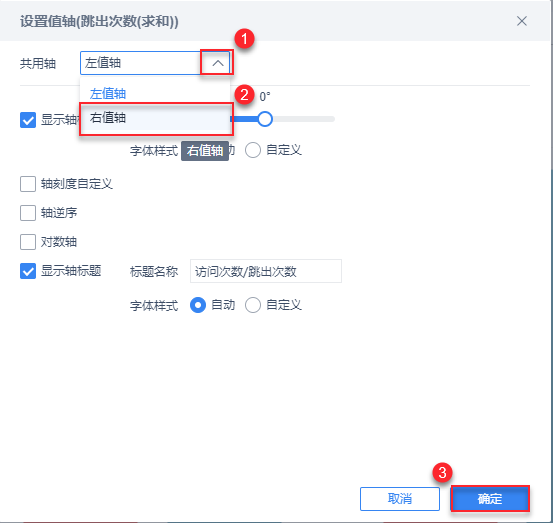
设置完成,效果参见本文 4.2.1 节。

